Nếu thỉnh thoảng rảnh rỗi, tò mò và đào sâu Task Manager bạn sẽ nhìn thấy process có tên Spooler SubSystem App, Print Spooler hoặc spoolsv.exe. Có thể bạn sẽ thắc mắc liệu Spooler SubSystem App (spoolsv.exe) có phải virus?
Process này là một phần của Windows và chịu trách nhiệm xử lý công việc in. Nếu phát hiện process chiếm dụng nhiều CPU trên hệ thống, rất có thể hệ thống máy in của Windows đang gặp sự cố.
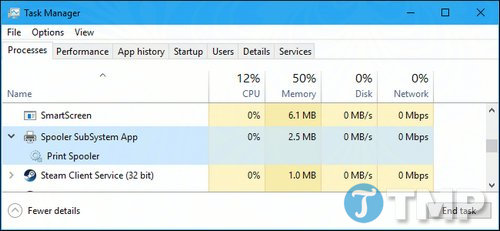
Spooler SubSystem App (spoolsv.exe) có phải virus?
Spooler SubSystem App là gì?
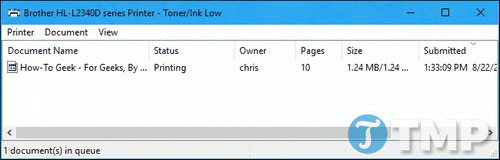
Nhiệm vụ chính của process Spooler SubSystem App (spoolsv.exe) là quản lý công việc in ấn và fax trên máy tính Windows.
Khi bạn in một tài liệu nào đó như in file word, công việc in sẽ được gửi đến dịch vụ Print Spooler, có trách nhiệm giao công việc đó cho máy in. Nếu máy in bận, dịch vụ Print Spooler giữ nhiệm vụ in và chờ cho đến khi máy in có sẵn.
Process này cũng xử lý các tương tác khác với máy in của bạn, bao gồm cả cấu hình máy in. Nếu vô hiệu hóa process này bạn không thể nhìn thấy danh sách máy in đã cài đặt. Nếu muốn in hoặc gửi fax các tài liệu, … trên máy tính Windows của mình, bạn sẽ cần đến process này.
Tại sao process này chiếm dụng nhiều CPU?
Bình thường thì process này không chiếm dụng nhiều tài nguyên trên máy tính của bạn. Chỉ khi nào in tài liệu thì process này mới chiếm dụng một số tài nguyên CPU.
Trong một số trường hợp người dùng báo cáo lại nguyên nhân gây ra lỗi CPU cao bất thường là do process spoolsv.exe. Điều này có thể là do hệ thống máy in của Windows đang gặp phải sự cố nào đó, có thể là hàng đợi in quá tải, driver máy in bị lỗi hoặc cấu hình các tiện ích, máy in bị sai.
Trong trường hợp này bạn nên chạy Windows Printer troubleshooter để khắc phục tình trạng. Trên Windows 10, bạn truy cập Settings => Update & security =>Troubleshoot và chạy Printer troubleshooter.
Trên Windows 7, bạn sẽ tìm thấy Printer troubleshooter trong Control Panel => System and Security => Find and Fix Problems. Printer troubleshooter sẽ tự động tìm và sửa các vấn đề liên quan đến in ấn.

Nếu Printer troubleshooter không thể tìm và khắc phục các sự cố, bạn thử tìm danh sách các máy in đã cài đặt. Trên Window 10, bạn truy cập Settings => Devices => Printers & scanners. Trên Windows 7, bạn truy cập Control Panel => Hardware and Sound => Devices and Printers.

Mở hàng đợi của từng máy in bằng cách click chọn máy in rồi click chọn Open queue nếu sử dụng Windows 10, hoặc nếu sử dụng Windows 7, bạn kích đúp chuột vào máy in.
Nếu có bất kỳ hàng đợi in nào không cần thiết trong mỗi máy in, kích chuột phải vào đó và chọn Cancel, hoặc bạn có thể click chọn Printer =>Cancel All Documents để hủy tất cả hàng đợi in.

Trong trường hợp nếu muốn xóa bỏ tất cả các máy in đã cài đặt, bạn sử dụng thuật sĩ Add a printer để thêm và cấu hình lại các máy in. Thậm chí nếu cần bạn cũng có thể gỡ bỏ cài đặt driver máy in và các tiện ích, sau đó truy cập trang chủ nhà sản xuất để tải và cài đặt phiên bản driver mới nhất.
Có thể vô hiệu hóa process Spooler SubSystem App hay không?
Chẳng có lý do gì để vô hiệu hóa process Spooler SubSystem App, đơn giản vì đây là process mà bạn cần khi in các tài liệu. Khi không sử dụng máy in thì process này cũng không chiếm dụng tài nguyên hệ thống. Tuy nhiên Windows cũng cho phép người dùng vô hiệu hóa process này.
Nếu thực sự muốn vô hiệu hóa process Spooler SubSystem App, bạn có thể vô hiệu hóa dịch vụ (service) Print Spooler. Để làm được điều này, nhấn tổ hợp phím Windows + R để mở cửa sổ lệnh Run, sau đó nhập “services.msc” vào đó rồi nhấn Enter để mở cửa sổ Services.

Tại đây bạn tìm và kích đúp chuột vào Print Spooler trong danh sách các dịch vụ.

Click chọn nút Stop để dừng dịch vụ và process spoolsv.exe sẽ biến mất trên Task Manager.
Ngoài ra bạn có thể thiết lập mục Startup type là Disabled để ngăn không cho Spooler tự động khởi động cùng hệ thống.
Lưu ý một điều khi bạn vô hiệu hóa dịch vụ này rồi thì không thể thực hiện được các tác vụ như in, xem danh sách máy in đã được cài đặt, … trừ khi kích hoạt lại dịch vụ này.

Spooler SubSystem App (spoolsv.exe) có phải virus?
Process này là một phần của Windows. Tuy nhiên một số ứng dụng độc hại có thể ngụy trang thành các process Windows hợp lệ để tránh bị phát hiện. File spoolsv.exe nằm trong C:\Windows\System32.
Để kiểm tra vị trí của file, chỉ cần kích chuột phải vào process Spooler SubSystem App trong Task Manager và chọn Open file location.

Bạn sẽ nhìn thấy file spoolsv.exe nằm trong C:\Windows\System32.

Nếu bạn nhìn thấy file nằm ở vị trí khác, rất có thể đó là phần mềm độc hại đang cố ngụy trang thành process spoolsv.exe. Chạy các chương trình, phần mềm diệt virus trên máy tính của bạn để quét và loại bỏ các phần mềm độc hại, virus trên hệ thống.
https://thuthuat.taimienphi.vn/spooler-subsystem-app-spoolsv-exe-co-phai-virus-27543n.aspx
Nếu như còn thắc mắc liệu Spooler SubSystem App (spoolsv.exe) có phải virus? Bài viết trên của Taimienphi.vn đã giải đáp các thắc mắc của bạn rồi nhé. Cũng giống như spoolsv.exe, process svchost.exe cũng khiến nhiều người nghi ngờ khi có rất nhiều tiến trình này, tìm hiểu process svchost.exe là gì để tránh bị nhầm lẫn bạn nhé. Nếu có câu hỏi nào khác muốn hỏi thêm, bạn có thể để lại ý kiến của mình trong phần bình luận bên dưới bài viết nhé.